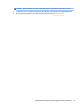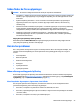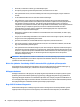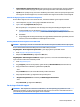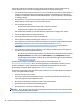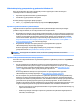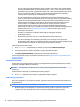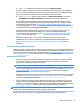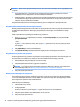User Manual
●
Kontroller, at skærmen er tændt, og at skærmlampen lyser.
●
Skru op for lysstyrken og kontrasten på skærmen, hvis skærmen er for mørk.
●
Hvis systemet ikke starter, så hold en vilkårlig tast nede. Hvis systemet bipper, fungerer tastaturet
korrekt.
●
Se alle kabelforbindelser efter for løse eller forkerte tilslutninger.
●
Væk computeren ved at trykke på en vilkårlig tast på tastaturet eller ved at trykke på tænd/sluk-
knappen. Hvis systemet forbliver i slumretilstand, skal du slukke computeren ved at trykke på tænd/
sluk-knappen i mindst fire sekunder. Tryk derefter på tænd/sluk-knappen igen for at genstarte
computeren. Hvis systemet ikke slukkes, skal du tage stikket ud af kontakten, vente i nogle få sekunder
og tilslutte det igen. Computeren genstartes, hvis den er indstillet til automatisk start efter
strømafbrydelse i Computer Setup (computerens opsætningsprogram). Hvis computeren ikke
genstarter, så tryk på tænd/sluk-knappen.
●
Rekonfigurér computeren efter installation af et udvidelseskort eller andet tilbehør, der ikke er plug
and play-enheder.
●
Sørg for, at alle nødvendige enhedsdrivere er installeret. Hvis du f.eks. bruger en printer, skal du også
bruge en driver til den pågældende printermodel.
●
Fjern alle startmedier (cd, dvd eller USB-enhed) fra computeren, inden du tænder den.
●
Hvis du har installeret et andet operativsystem end det, der var installeret fra fabrikken, skal du sikre
dig, at det understøttes på dette system.
●
Hvis systemet har flere videokilder (integreret, PCI- eller PCI-Express-adaptere) installeret (integreret
video findes kun på nogle modeller) og en enkelt skærm, skal skærmen tilsluttes skærmporten på den
kilde, der er valgt som den primære videokilde. Under starten deaktiveres de andre videoporte, og hvis
skærmen er tilsluttet disse porte, vil den ikke fungere. Du kan vælge eller ændre den primære
videokilde i Computer Setup.
FORSIGTIG: Når computeren er tilsluttet en stikkontakt, er der altid spænding på systemkortet. Træk altid
ledningen ud af stikkontakten, før du åbner computeren. Det mindsker risikoen for at beskadige
systemkortet eller andre komponenter.
Blink- eller lydkoder: Fortolkning af POST-relaterede LED- og lydkoder på frontpanelet
Hvis lysdioderne på computerens forside blinker, eller hvis du hører biplyde, kan du finde forklaringer og
anbefalinger til, hvad du skal gøre, i Maintenance and Service Guide (kun på engelsk).
HP Support Assistant
HP Support Assistant er et HP-program, der hjælper dig med at opretholde din computers ydeevne og løse
problemer gennem automatiske opdateringer og justeringer, indbygget diagnosticering og guidebaseret
vejledning. HP Support Assistant er forudinstalleret på alle HP- eller Compaq-computere med Windows 10.
For at få adgang til HP Support Assistant i Windows 10 skal man fra skrivebordet i Windows klikke på ikonet
med spørgsmålstegnet i meddelelsesområdet yderst til højre på proceslinjen.
Brug af HP PC Hardware Diagnostics
HP PC Hardware Diagnostics værktøjerne gør det nemmere at diagnosticere hardwareproblemer og letter
supportprocessen. Du sparer tid ved at bruge dem, for de indkredser den komponent, der skal udskiftes.
26 Kapitel 5 Opsætning, sikkerhedskopiering, gendannelse og genoprettelse Windows 10